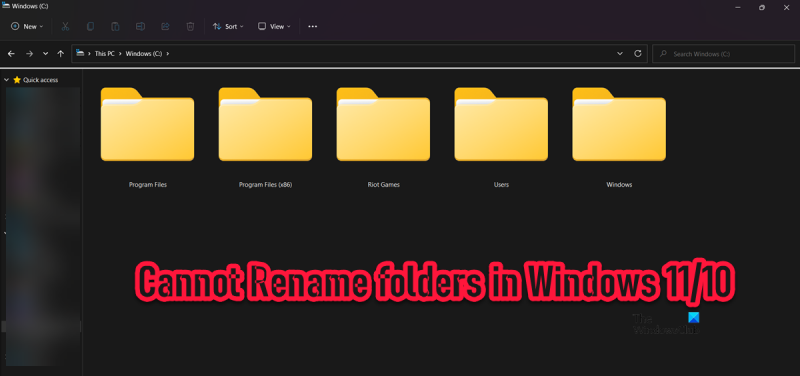In qualità di esperto IT, spesso mi viene chiesto come rinominare le cartelle in Windows 11/10. Sebbene sia un processo relativamente semplice, ci sono alcune cose che devi sapere prima di iniziare. Innanzitutto, devi essere loggato come amministratore. In caso contrario, dovrai contattare il tuo amministratore e chiedergli di modificare il tipo di account. Dopo aver effettuato l'accesso come amministratore, apri Esplora file. Puoi farlo premendo il tasto Windows + E sulla tastiera. Nella finestra Esplora file, individuare la cartella che si desidera rinominare. Fare clic con il tasto destro sulla cartella e selezionare Rinomina dal menu a discesa. Immettere il nuovo nome per la cartella e premere Invio sulla tastiera. La cartella verrà rinominata. Questo è tutto quello che c'è da fare! Rinominare le cartelle in Windows 11/10 è un processo rapido e semplice una volta che sai dove cercare.
Alcuni utenti riscontrano problemi durante il tentativo di rinominare una cartella su un computer Windows. A volte il menu di scelta rapida impedisce agli utenti di rinominare la cartella e talvolta l'utente incontra messaggi di errore. . In questo articolo, vedremo cosa fare se tu non è possibile rinominare le cartelle in Windows 11/10.

Impossibile rinominare o eliminare la cartella. L'azione non può essere eseguita perché il file o la cartella in essa contenuti è aperto in un altro programma.
Perché non riesco a rinominare una cartella sul mio PC?
Potrebbero esserci vari fattori possibili che possono impedire la ridenominazione di una cartella. Molto spesso, se in questa cartella è presente un file attivo o utilizzato da qualche altro programma, la cartella non può essere rinominata. Inoltre, alcune cose come file di sistema danneggiati o configurazione errata possono causare questo problema. Abbiamo coperto tutte le soluzioni necessarie per risolvere il problema e iniziare a rinominare le cartelle.
fix Impossibile rinominare le cartelle in Windows 11/10
Se non riesci a rinominare le cartelle sul tuo computer, prova i seguenti suggerimenti, soluzioni e soluzioni alternative.
finestre del dragamine 10
- Riavvia Esplora file
- Controlla se un file all'interno di una cartella è aperto o utilizzato da un altro programma
- Prova una maniglia
- Controlla se hai il permesso di cambiare la cartella
- Esegui SFC e DISM
- Risoluzione dei problemi di avvio parziale
- Usa 'Ripristina questo PC'.
Parliamo di loro in dettaglio.
1] Riavvia Esplora file.
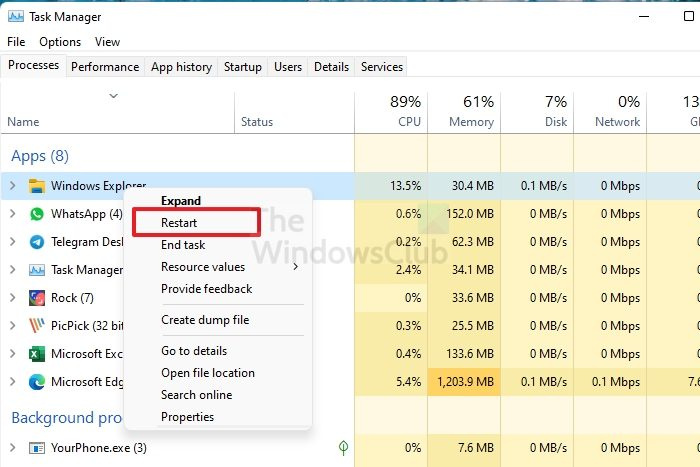
Potresti anche riscontrare l'errore in questione a causa di una sorta di problema tecnico in Esplora file. In questo caso, il modo migliore per risolvere questo problema è semplicemente riavviare Esplora file da Task Manager. Avvia Task Manager (Ctrl + Maiusc + Esc), trova Esplora file, fai clic con il pulsante destro del mouse e seleziona Esegui di nuovo. La tua barra delle applicazioni potrebbe diventare invisibile per un po ', ma dopo un po' riapparirà e, si spera, ti permetterà di rinominare le cartelle.
2] Controlla se il file all'interno della cartella è aperto o in uso da un altro programma.
Devi assicurarti che non ci siano file in esecuzione in background nella cartella che stai tentando di rinominare. Quindi, se sai quale file è aperto, chiudilo. Nel caso in cui non sai quale applicazione sta causando problemi, riavvia semplicemente il computer in quanto ciò chiuderà comunque tutti i file e le cartelle. Si spera che dopo sarai in grado di rinominare la cartella.
3] Prova l'elaborazione
Handle è un programma Microsoft che consente all'utente di cercare file e directory aperti. Questo è un programma che mostra all'utente informazioni su handle, directory e file aperti. Quindi, se c'è un file nella cartella che devi rinominare, usa Handle per controllarli e puoi chiudere quei programmi abbastanza facilmente per risolvere il problema. Per scaricare Handle o saperne di più, vai su docs.microsoft.com .
4] Controlla se hai il permesso di cambiare la cartella
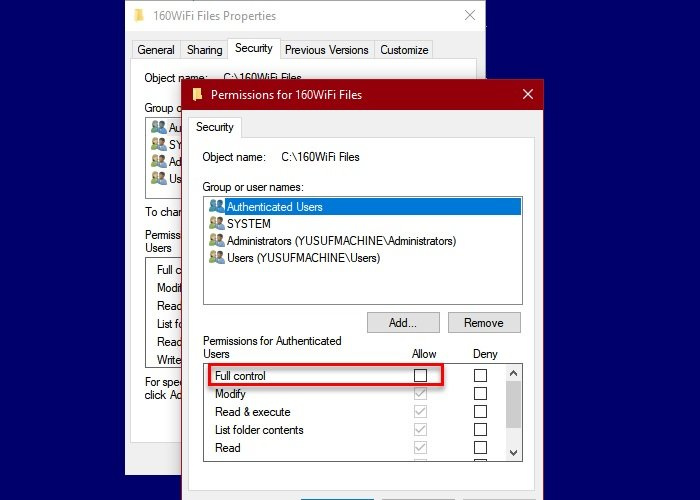
Prima di tutto, controlliamo se sei autorizzato a rinominare questa cartella e, in caso contrario, vedremo come recuperarli. Per fare lo stesso, seguire i passaggi prescritti.
- Fare clic con il tasto destro sulla cartella e andare a Caratteristiche.
- Vai a Sicurezza scheda e controlla se l'utente dispone di tutte le autorizzazioni richieste
- Se non disponi dell'accesso completo, fai clic su modifica e concedigli l'accesso completo.
- Infine clicca Applica > Ok.
Se non funziona, potrebbe essere necessario assumere la proprietà della cartella e quindi provare.
5] Esegui SFC e DISM
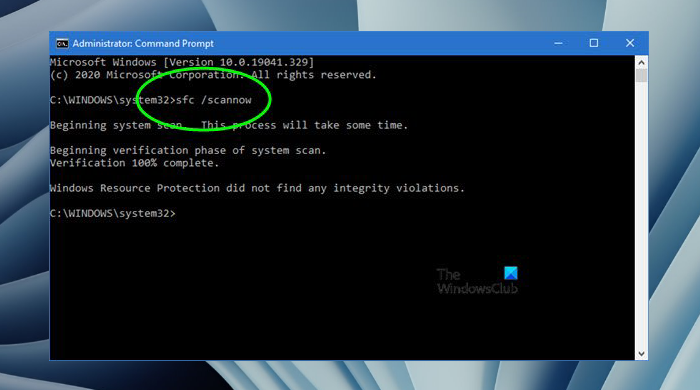
Il problema potrebbe essere sorto a causa di file di sistema danneggiati. Il ripristino di questi file è abbastanza semplice con alcuni comandi CMD. lancio Riga di comando come amministratore, quindi eseguire i seguenti comandi.
- Prima di tutto eseguiremo System File Checker che eseguirà la scansione dei file di sistema e quindi li riparerà rapidamente. Per fare lo stesso, copia il comando qui sotto, incollalo in CMD e premi Invio.
- Lo strumento DISM può essere utilizzato anche per ripristinare le immagini di sistema. se SFC non funziona per te, esegui il seguente comando e vedi se aiuta.
Spero che questo ti aiuti.
6] Risoluzione dei problemi di avvio pulito
Se sul tuo computer è installata un'applicazione di terze parti che è in conflitto con le funzioni di base di Windows, come la ridenominazione di una cartella, dovresti eseguire un avvio pulito per trovare il colpevole. Un avvio pulito consente di disabilitare tutti i processi che potrebbero interferire con il processo, quindi è possibile abilitare manualmente i processi per rilevare il piantagrane. Una volta che sai chi è il colpevole, tutto ciò che devi fare è disinstallarlo o disabilitarlo per un po' e il tuo problema sarà risolto.
Leggere: Come rinominare contemporaneamente tutte le estensioni di file in una cartella
7] Usa 'Ripristina questo PC'.
Se tutto il resto fallisce, come ultima risorsa, utilizzare l'opzione Ripristina questo PC per riportare il computer al punto in cui è possibile rinominare le cartelle. Quindi, vai avanti e usa Ripristina questo PC dalle impostazioni di Windows, assicurandoti di scegliere di conservare file e dati esistenti e vedere se il problema è stato risolto.
MANCIA A: Questo post ti aiuterà se non riesci a rinominare i file in Windows.
Come forzare la ridenominazione di una cartella in Windows 11?
Per rinominare una cartella, fare clic con il pulsante destro del mouse e selezionare l'opzione Rinomina oppure utilizzare la scorciatoia da tastiera F2 (potrebbe essere necessario premere prima Fn per attivare i tasti funzione). Nel caso in cui tu sia in grado di rinominare la cartella o riscontri alcuni problemi mentre provi a farlo, controlla le soluzioni menzionate in questo post per risolvere il problema.
Hangout Chrome per desktop
Leggere: La chiave di rinomina F2 non funziona su Windows
Come rinominare un file in Windows 11?
Puoi rinominare un file utilizzando lo stesso metodo delle cartelle. Basta fare clic destro sul file e selezionare Mostra opzioni avanzate > Rinomina o semplicemente usa la tastiera F2. Questo farà il lavoro per te. Tuttavia, se non funziona, consulta la nostra guida su cosa fare se non riesci a rinominare i file in Windows 11 o 10.
Leggi anche: Rinominare in batch i file e le estensioni dei file in Windows.